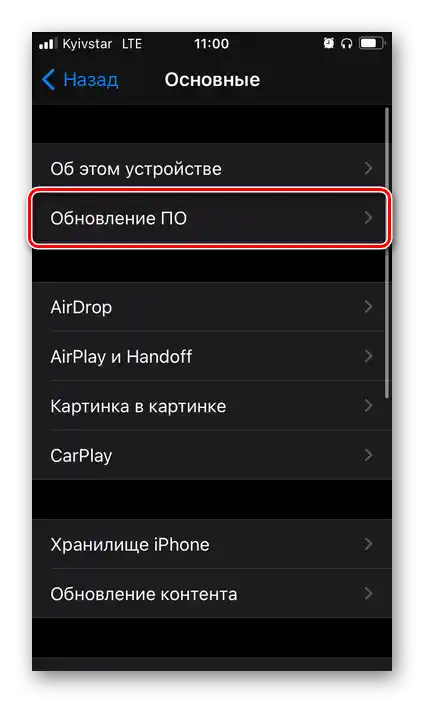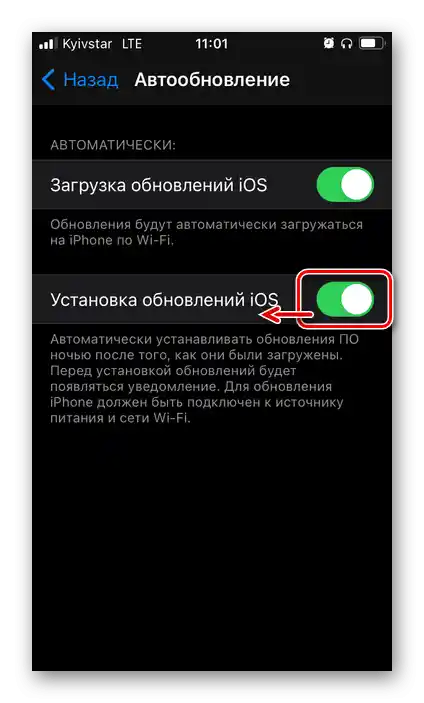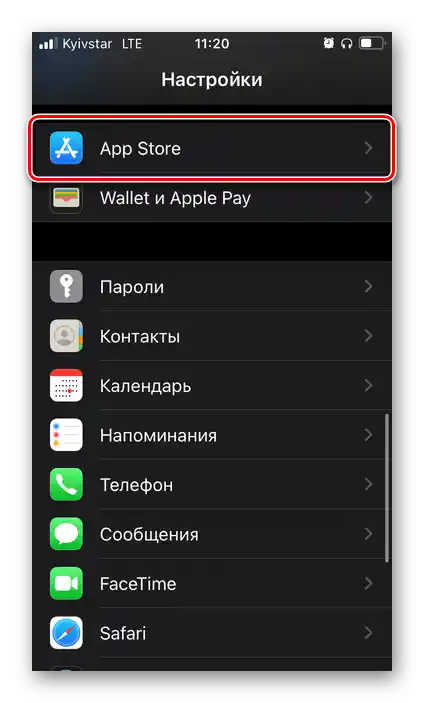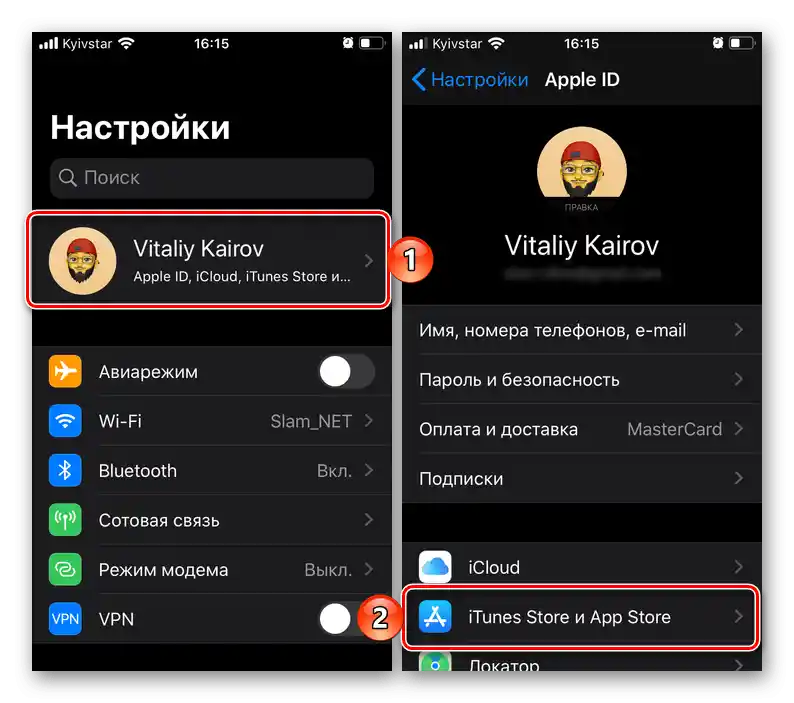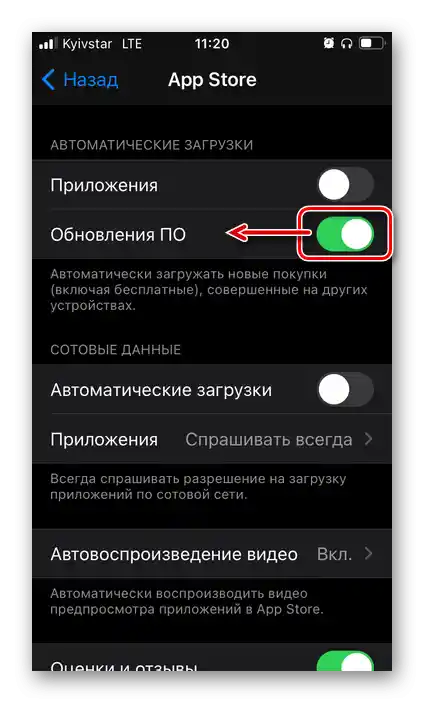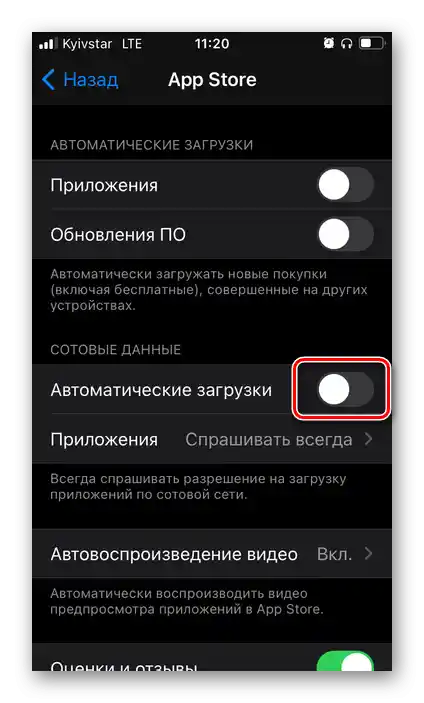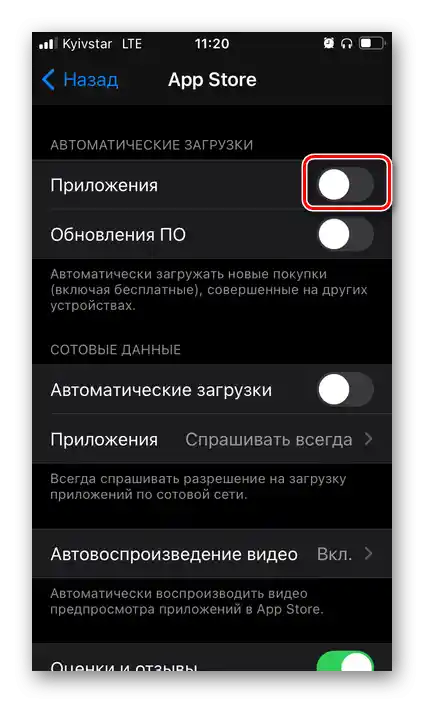Вариант 1: Операционна система
По подразбиране iOS автоматично получава актуализации, изтегляйки ги във фонов режим, а след това позволява да се инсталират ръчно или го прави автоматично (в зависимост от зададените настройки). За да деактивирате тази възможност, макар че не се препоръчва, следвайте следните инструкции:
- Отворете "Настройки" на iPhone и превъртете малко надолу.
- Преминете към раздела "Основни".
- След това натиснете подраздела "Актуализация на софтуера".
![Отворете подраздела Обновление на софтуера в настройките на iOS на iPhone]()
Изчакайте, докато се извърши проверка за налични актуализации.
![Очакване на завършването на проверката за наличието на актуализации в настройките на iOS на iPhone]()
След това докоснете разположената в долната част опция "Автоактуализации".
- Ако искате да деактивирате само инсталирането на актуализирана версия на iOS през нощта, когато iPhone е свързан към зарядно устройство и Wi-Fi мрежа, деактивирайте превключвателя до съответната опция.
![Отключване на автоматичното инсталиране на актуализации в настройките на iOS на iPhone]()
Ако освен инсталацията искате да забраните и автоматичното им изтегляне, деактивирайте първия превключвател – това ще реши и двете задачи.
- От този момент нататък, ако сте деактивирали и двата превключвателя в разгледания по-горе раздел с настройки, актуализациите на мобилната операционна система вече няма да се изтеглят или инсталират.
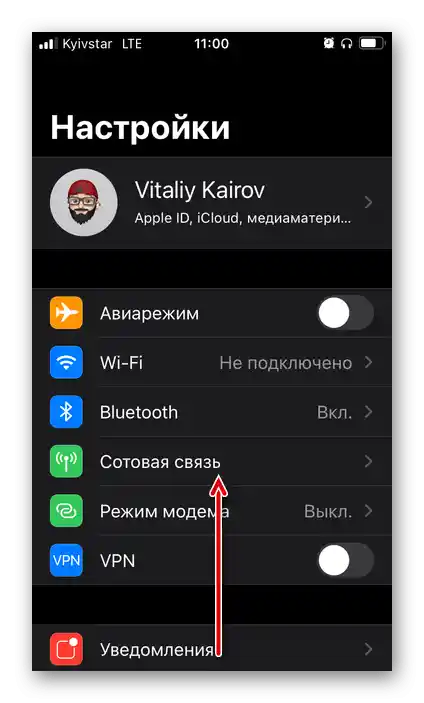
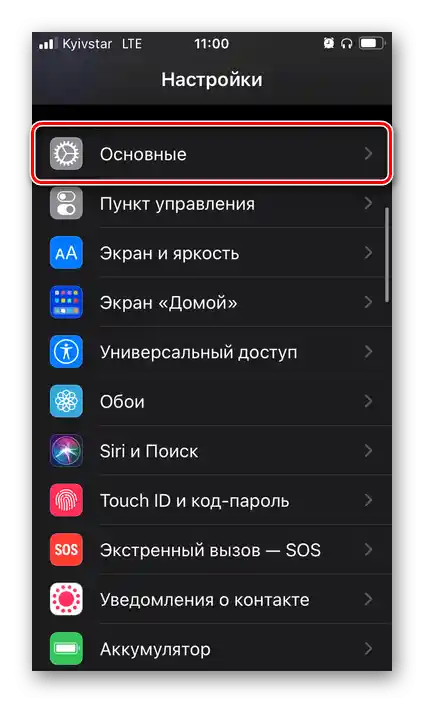
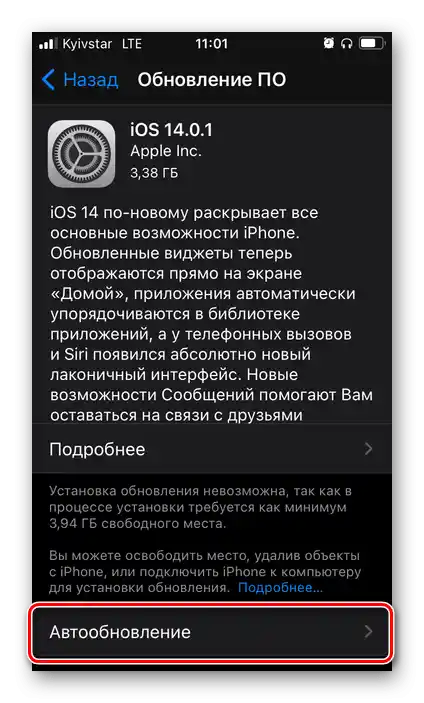
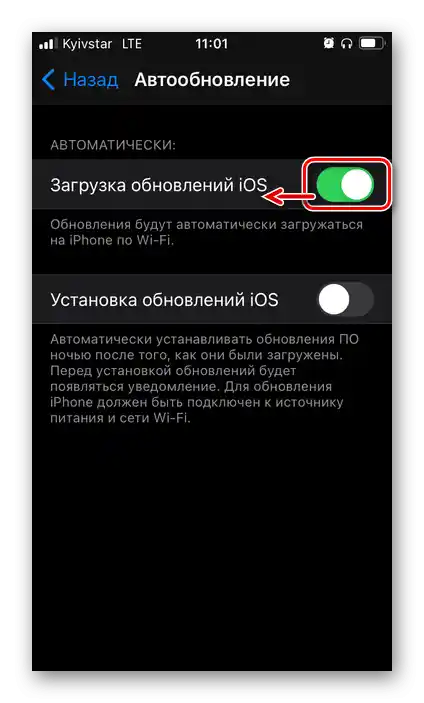
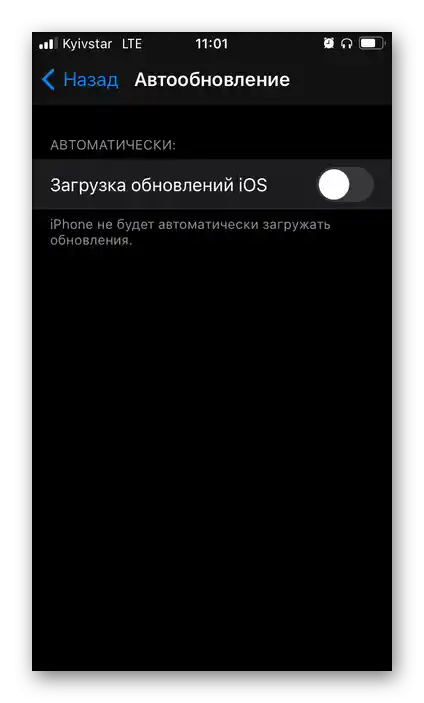
Прочетете също: Как да актуализирате iPhone до последната версия на iOS
Още веднъж подчертаваме, че не се препоръчва да се прави това, тъй като актуализациите на ОС съдържат не само нови функции и различни подобрения, но и корекции на различни грешки, които могат да са допуснати в предишни версии, както и пачове за сигурност.
Вариант 2: Приложения
Всички програми, инсталирани на iPhone от App Store, по подразбиране също се актуализират автоматично.За да забраните да го правят, изпълнете следното:
- Стартирайте "Настройки" и, ако на мобилното устройство е инсталиран iOS 14 или по-нова версия, превъртете списъка с налични раздели надолу, намерете "App Store" и преминете към него.
![Отворете раздела App Store в настройките на iOS на iPhone]()
В iOS 13 за решаване на поставената задача е необходимо да преминете към параметрите на Apple ID — първия раздел "Настройки", — а след това от него в "iTunes Store и App Store".
![Преминаване към настройките на iTunes Store и App Store на iPhone]()
В iOS 12 и предишните версии разделът "iTunes Store и App Store" е достъпен в основния списък с настройки.
- Изключете превключвателя до пункта "Обновления на софтуера".
![Отключете обновяването на софтуера от App Store в настройките на iOS на iPhone]()
Ако деактивирането на получаването на софтуер и неговите актуализации е необходимо и за спестяване на мобилен трафик, изключете разположения по-долу параметър "Автоматично изтегляне" в блока "Мобилни данни" (това важи и за актуализации, и за инсталации, ако е включен предишният параметър).
![Автоматично отключете изтеглянето на софтуер през мобилната мрежа от App Store в настройките на iOS на iPhone]()
Съвет: Ако разполагате или в семейството имате повече от едно мобилно устройство Apple, работещо с iOS/iPadOS и с един Apple ID, но не искате на използвания iPhone да се инсталират приложения, изтегляни от вас на други устройства, изключете първия пункт в разглеждания раздел с настройки.
![Отключете автоматичното инсталиране на приложения от App Store в настройките на iOS на iPhone]()
Четете също: Как да изключите синхронизацията между два iPhone
- Сега обновяването на инсталирания софтуер от App Store ще може да се извършва само ръчно. За това как се прави, ние по-рано писахме в отделна статия.
Повече информация: Как да обновите приложения на iPhone